Современные смартфоны на базе операционной системы Android предоставляют широкие возможности синхронизации данных, включая контакты. Однако, есть ситуации, когда пользователи желают отключить эту функцию и сохранить свои контакты в приложениях локально. В этой статье мы рассмотрим подробный гайд о том, как отключить синхронизацию контактов на Андроид устройстве и дадим несколько полезных советов по этой теме.
Преимущества отключения синхронизации контактов
Отключение синхронизации контактов на Андроид устройстве может иметь несколько преимуществ. Во-первых, это позволяет сохранить свои контакты локально на устройстве, без загрузки их на облачные сервисы. Это может быть полезно для тех, кто не желает делиться своей контактной информацией с другими сервисами или компаниями.
Во-вторых, отключение синхронизации контактов позволяет сохранить устройство от перегрузки и экономить ресурсы батареи. Если у вас большое количество контактов или медиафайлов, синхронизация может занимать много времени и ресурсов, что приводит к снижению производительности устройства и уменьшению времени автономной работы.
Продолжение статьи читайте в следующем разделе.
Отключение синхронизации контактов на Андроид
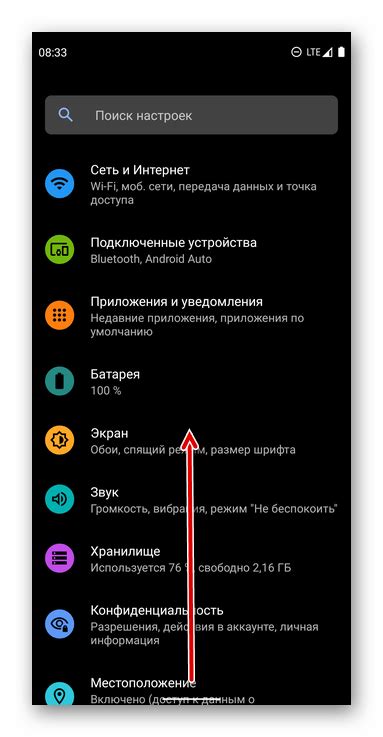
Синхронизация контактов на Андроид может быть полезной функцией для многих пользователей, но есть случаи, когда вы можете захотеть отключить ее. Возможно, вы хотите сохранить некоторые контакты локально или просто предотвратить синхронизацию с вашим аккаунтом Google.
Есть несколько способов отключить синхронизацию контактов на Андроид, и мы рассмотрим все возможности. Учтите, что точные шаги могут отличаться в зависимости от версии операционной системы Андроид и производителя устройства.
Подготовительные действия:
- Откройте "Настройки" на устройстве
- Пролистайте вниз и найдите раздел "Счета и синхронизация"
- Выберите аккаунт Google, с которым связана синхронизация контактов
- Убедитесь, что опция "Синхронизировать контакты" включена
Отключение синхронизации контактов:
- Нажмите на аккаунт Google, связанный с контактами
- На появившемся экране увидите список данных для синхронизации
- Найдите опцию "Контакты" и снимите флажок с опции
- Нажмите "ОК" или "Готово", чтобы сохранить изменения
Удаление аккаунта Google:
- Если вы хотите отключить синхронизацию контактов полностью, вы можете удалить аккаунт Google с устройства
- Выберите аккаунт Google в разделе "Счета и синхронизация"
- Нажмите на значок меню (обычно это три точки) в правом верхнем углу
- Выберите "Удалить аккаунт" или "Удалить с устройства"
- Подтвердите удаление аккаунта
После выполнения указанных шагов синхронизация контактов будет отключена на вашем Андроид-устройстве. Обратите внимание, что удаление аккаунта Google также приведет к потере доступа ко всем связанным с ним данным, включая электронную почту и синхронизацию других данных.
Теперь вы знаете, как отключить синхронизацию контактов на Андроид. Используйте эти советы, чтобы настроить синхронизацию вашего устройства согласно вашим предпочтениям и потребностям.
Узнайте, как отключить синхронизацию контактов на Андроид для большей конфиденциальности и безопасности

Синхронизация контактов на Андроид может быть полезной функцией, которая позволяет вам сохранять и обновлять контакты на разных устройствах. Однако, в некоторых случаях вы можете захотеть отключить эту функцию в целях повышения конфиденциальности и безопасности ваших данных.
Чтобы отключить синхронизацию контактов на Андроид, следуйте этим простым шагам:
| Шаг 1: | Откройте "Настройки" на вашем устройстве Андроид. Вы можете найти эту опцию на главном экране или в списке приложений. |
| Шаг 2: | Прокрутите вниз и найдите раздел "Аккаунты". |
| Шаг 3: | Выберите аккаунт Google, с которым связана синхронизация контактов. |
| Шаг 4: | Нажмите на переключатель рядом с функцией "Синхронизация контактов", чтобы отключить ее. |
| Шаг 5: | В появившемся окне подтвердите отключение синхронизации контактов, нажав на кнопку "Отключить". |
Теперь синхронизация контактов будет отключена на вашем устройстве Андроид. Обратите внимание, что при отключении синхронизации контактов вы можете потерять доступ ко всем сохраненным контактам на вашем устройстве.
Отключение синхронизации контактов на Андроид может быть полезным, если вы хотите сохранить свои контакты в приватности. Это может быть особенно важно, если вы разделяете устройство с другими людьми или боитесь несанкционированного доступа к вашим данным.
Заметьте, что отключение синхронизации контактов также может привести к тому, что контактные данные не будут автоматически обновляться на вашем устройстве. Если вы хотите обновить или добавить новые контакты, вам придется делать это вручную.
Если вам потребуется снова включить синхронизацию контактов, вам нужно будет повторить описанные выше шаги, но на шаге 4 нажмите на переключатель для включения синхронизации контактов.
Вот и все! Теперь вы знаете, как отключить синхронизацию контактов на Андроид для повышения конфиденциальности и безопасности ваших данных.
Почему отключить синхронизацию контактов на Андроид?

Возможные причины, по которым вы можете захотеть отключить синхронизацию контактов на своем устройстве Android.
1. Конфиденциальность: Когда включена синхронизация контактов, информация о вашей личной и деловой жизни может быть передана на серверы Google или других провайдеров. Отключение синхронизации контактов поможет уберечь вашу конфиденциальность и предотвратить возможность утечки данных.
2. Экономия трафика: Если у вас ограниченный трафик интернета или вы путешествуете в странах с высокой стоимостью мобильного интернета, отключение синхронизации контактов поможет сэкономить трафик и снизить расходы на связь.
3. Управление контактами: Некоторые пользователи предпочитают вести управление контактами вручную, без автоматической синхронизации. Отключение синхронизации контактов позволит сохранить полный контроль над контактными данными на своем устройстве и синхронизировать их только по вашему желанию.
4. Ускорение работы устройства: Включенная синхронизация контактов может замедлять работу устройства, особенно если у вас большое количество контактов. Отключение синхронизации контактов может улучшить производительность вашего устройства и ускорить его работу.
5. Работа с несколькими аккаунтами: Если у вас есть несколько учетных записей Google или других провайдеров, отключение синхронизации контактов может помочь избежать путаницы и конфликта контактной информации между различными аккаунтами.
Отключение синхронизации контактов на Андроид может быть полезным при сохранении приватности, экономии трафика, управлении контактами, ускорении работы устройства и упрощении работы с несколькими аккаунтами.
Разберем причины, почему отключение синхронизации контактов может быть полезно для вас
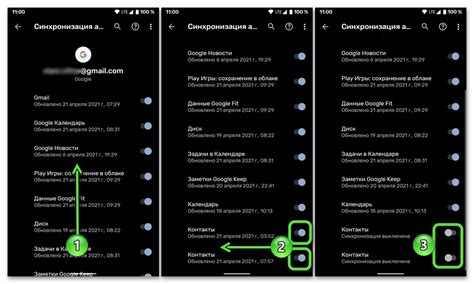
Отключение синхронизации контактов на Андроид может быть полезно по ряду причин:
| 1. | Конфиденциальность и безопасность |
| Отключение синхронизации контактов на Андроид позволяет сохранить ваши личные контакты в безопасности. Если вы не хотите, чтобы ваша информация о контактах была доступна третьим лицам или хранится в облаке, отключение синхронизации может быть правильным решением. | |
| 2. | Экономия ресурсов телефона |
| По умолчанию, синхронизация контактов может потреблять ресурсы вашего телефона, включая трафик интернета и вычислительные мощности. Путем отключения синхронизации, вы можете сэкономить эти ресурсы, особенно если у вас есть большое количество контактов. | |
| 3. | Управление исходящими контактами |
| Отключение синхронизации контактов позволяет вам контролировать, какие контакты добавляются или удаляются с вашего телефона. Это может быть полезно, если вы хотите иметь полный контроль над своим списком контактов и избегать автоматической синхронизации данных с другими устройствами или приложениями. | |
| 4. | Повышение производительности |
| Отключение синхронизации контактов может значительно повысить производительность вашего устройства. Если у вас есть тысячи контактов, синхронизация может занимать значительное количество времени и ресурсов, что замедляет работу телефона в целом. Отключив синхронизацию, вы можете сократить время запуска приложений и улучшить общую производительность устройства. | |
И наконец, решение отключить синхронизацию контактов полностью зависит от вас. Если ваши потребности в безопасности и производительности выше, чем необходимость автоматического обновления контактов на всех устройствах, то отключение синхронизации может быть правильным шагом для вас.
Как отключить синхронизацию контактов на Андроид

Если вы хотите отключить синхронизацию контактов на своем устройстве Андроид, вам потребуется выполнить несколько простых шагов. В этом разделе мы подробно рассмотрим, как это сделать.
1. Откройте настройки своего устройства. Вы можете сделать это, щелкнув на иконке "Настройки" на главном экране или в панели уведомлений.
2. Прокрутите список настроек и найдите раздел "Аккаунты и синхронизация" или "Синхронизация". Нажмите на него, чтобы продолжить.
3. В этом разделе вы увидите список всех учетных записей, связанных с вашим устройством. Вам нужно будет найти учетную запись Google, с которой связана синхронизация контактов. Нажмите на нее.
4. В открывшемся окне вы увидите список всех видов синхронизации, доступных для этой учетной записи. Найдите раздел "Контакты" или "Синхронизировать контакты" и переключите выключатель рядом с ним в позицию "Выключено".
5. После того, как вы отключили синхронизацию контактов, устройство перестанет автоматически синхронизировать контакты с вашим аккаунтом Google. Вы все еще сможете использовать свои контакты на устройстве, но изменения не будут автоматически передаваться в аккаунт Google и на другие устройства, подключенные к этому аккаунту.
| Важно: | Отключение синхронизации контактов может привести к потере данных, поэтому перед выполнением этого действия рекомендуется сделать резервную копию своих контактов. Вы можете сохранить их на своем устройстве или экспортировать в файл. |
Если вы впоследствии захотите включить синхронизацию контактов, просто повторите вышеуказанные шаги и переключите выключатель рядом с разделом "Контакты" в позицию "Включено".
Теперь вы знаете, как отключить синхронизацию контактов на своем устройстве Андроид. Это полезная функция, если вы хотите сохранить свои контакты приватными или предотвратить автоматическую передачу данных.
Шаг за шагом инструкция о том, как безопасно отключить синхронизацию вашего списка контактов
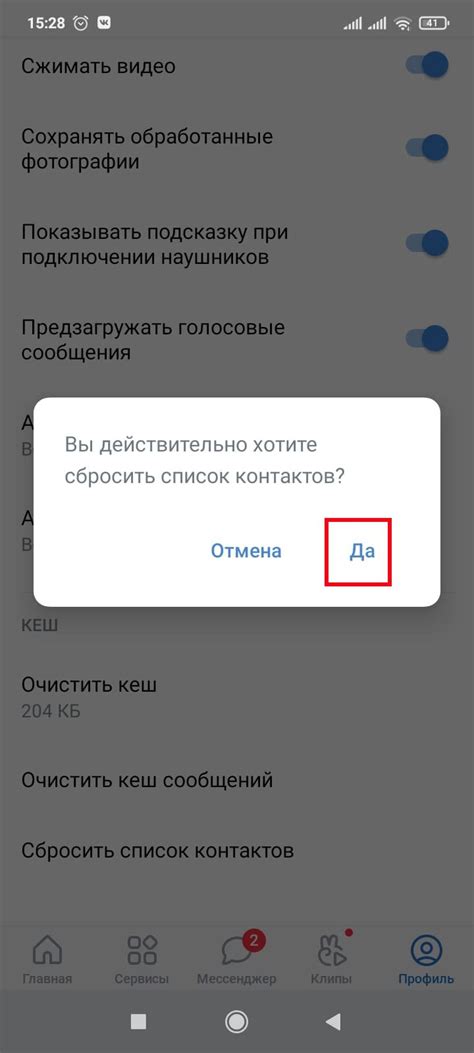
Подключение вашего Андроид-устройства к аккаунту Google позволяет вам синхронизировать ваш список контактов с облачным хранилищем. Однако, возможно, есть ситуации, когда вы захотите отключить эту функцию для повышения уровня защиты ваших данных. В этом руководстве мы расскажем вам, как безопасно отключить синхронизацию контактов на вашем Андроид-устройстве.
| Шаг | Инструкция |
|---|---|
| Шаг 1 | Откройте "Настройки" на вашем Андроид-устройстве, нажав на иконку "Настройки" на главном экране или в панели уведомлений. |
| Шаг 2 | Прокрутите вниз и найдите раздел "Пользователи и учетные записи". Нажмите на него. |
| Шаг 3 | Выберите аккаунт Google, к которому привязаны ваши контакты. |
| Шаг 4 | Нажмите на кнопку "Синхронизация аккаунта" или "Управление аккаунтом". |
| Шаг 5 | Вы увидите список всех доступных для синхронизации приложений. Найдите "Контакты" и переключите переключатель в положение "Выключено". |
| Шаг 6 | Подтвердите ваш выбор, нажав на кнопку "Отключить" или "ОК". |
| Шаг 7 | Теперь синхронизация контактов с аккаунтом Google будет отключена. |
Отключение синхронизации контактов на Андроид-устройстве может быть полезным, если вы хотите сохранить конфиденциальность ваших контактов или предотвратить их потерю при несанкционированном доступе к вашему аккаунту Google. Вы всегда можете включить синхронизацию снова, следуя тем же самым шагам из этой инструкции.
Добавление контактов без синхронизации на Андроид
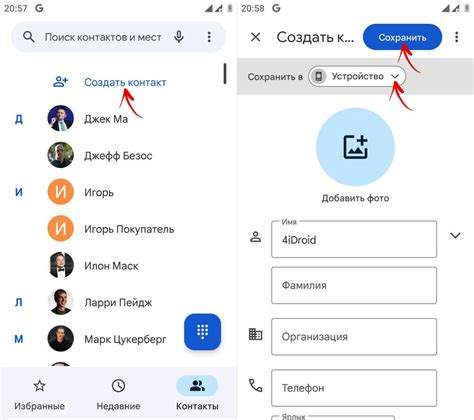
Один из способов добавления контактов на вашем устройстве Android без синхронизации с онлайн-аккаунтом состоит в использовании функции «Создать контакт» напрямую в приложении Контакты. Вот как это сделать:
1. На вашем главном экране найдите иконку приложения «Контакты» и нажмите на нее, чтобы открыть его.
2. В верхней части экрана нажмите на значок «Добавить контакт», который обычно выглядит как плюсик или надпись «Создать». В результате откроется новый экран.
3. На новом экране введите имя и другую информацию контакта, которую вы хотите добавить. В зависимости от модели вашего устройства и версии Android, доступные поля и параметры могут незначительно различаться.
4. После ввода всей необходимой информации, проверьте ее еще раз на наличие ошибок или опечаток.
5. Нажмите на кнопку «Сохранить» или «Готово», чтобы добавить контакт. В андроиде можно добавить сколько угодно контактов с помощью этой функции.
Теперь у вас есть новый контакт на вашем устройстве Android, и он не будет синхронизироваться с вашим онлайн-аккаунтом. Это может быть полезно, если вы хотите сохранить контакты только локально на устройстве и не делиться ими с другими устройствами или сервисами.
Узнайте, как добавить новые контакты без синхронизации, чтобы сохранить их в телефоне
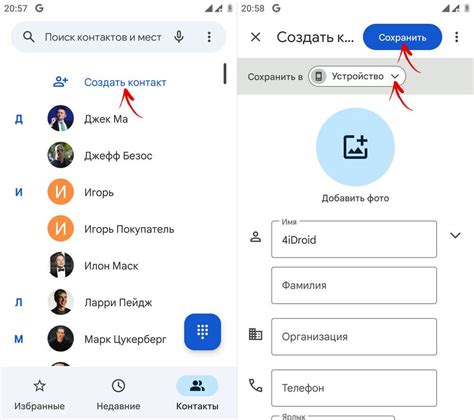
Синхронизация контактов на Андроид может быть полезной для хранения своих контактов в облаке или для автоматического обновления контактов на всех устройствах. Однако, если вы хотите сохранить новые контакты исключительно на своем телефоне без синхронизации, это также возможно. В этом разделе мы расскажем вам, как добавить новые контакты без синхронизации на Андроид.
Следуйте этим простым шагам:
- Откройте приложение "Контакты" на вашем устройстве Андроид.
- Нажмите на значок "+" или "Добавить контакт", чтобы создать новый контакт.
- Заполните информацию о контакте, такую как его имя, номер телефона и адрес электронной почты.
- Не добавляйте контакт к учетной записи Google или другой учетной записи синхронизации. Пропустите этот шаг.
- После заполнения информации о контакте нажмите на значок "Сохранить" или "Готово".
Теперь ваш новый контакт сохранится только на вашем телефоне и не будет синхронизироваться с облачными сервисами или другими устройствами.
Учтите, что если вы позже решите синхронизировать этот контакт или свои контакты в целом, вы всегда можете включить синхронизацию в настройках вашего устройства Андроид.
Советы по управлению контактами на Андроид без синхронизации
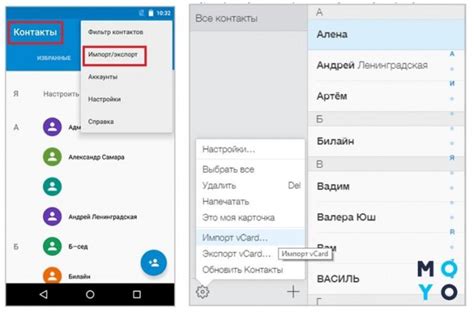
Отключение синхронизации контактов на Андроид может быть полезным в различных ситуациях. Если вы хотите управлять своими контактами самостоятельно и избежать случайной передачи данных в облако, можно использовать следующие советы:
| 1. Создайте локальный аккаунт для контактов | Вместо использования аккаунта Google для хранения контактов, создайте локальный аккаунт, который будет сохранять данные непосредственно на вашем устройстве. Это позволит вам управлять контактами вручную без синхронизации. |
| 2. Резервное копирование контактов | Периодически создавайте резервные копии своих контактов для предотвращения возможной потери данных. В настройках устройства можно найти функцию резервного копирования и восстановления контактов. |
| 3. Вручную добавляйте и редактируйте контакты | Чтобы избежать случайного добавления контактов через синхронизацию, рекомендуется добавлять и редактировать контакты только вручную. Это позволит более точно контролировать список контактов на вашем устройстве. |
| 4. Используйте приложения для управления контактами | На Андроид доступно множество приложений для управления контактами. Они предоставляют более расширенные функции по сравнению с встроенным приложением "Контакты". Выберите подходящее приложение и настройте его для работы с вашими контактами. |
| 5. Импортируйте контакты из других источников | Если у вас уже есть контакты, сохраненные на другом устройстве или в другом приложении, вы можете импортировать их на Андроид без синхронизации. Воспользуйтесь функцией импорта, доступной в настройках контактов. |
Следуя этим советам, вы сможете полностью контролировать свои контакты на Андроид без синхронизации и управлять данными по своему усмотрению.
Полезные советы о том, как эффективно управлять вашими контактами, когда синхронизация отключена

Отключение синхронизации контактов на Андроид может быть полезным в некоторых случаях, например, если вы хотите сохранить личные контакты вне доступа других приложений или устройств. В этой статье мы расскажем вам несколько полезных советов о том, как эффективно управлять вашими контактами, когда синхронизация отключена.
1. Резервное копирование контактов: если синхронизация отключена, важно регулярно делать резервные копии своих контактов. Существует несколько способов сделать это, включая экспорт контактов в файл или использование специальных приложений для резервного копирования.
2. Организация контактов: когда синхронизация отключена, важно хорошо организовывать свои контакты. Разделение контактов на группы или использование тегов может помочь вам быстро находить нужную информацию.
3. Вручную обновляйте контакты: без синхронизации контакты не будут обновляться автоматически. Поэтому, если вы получили новый номер или адрес электронной почты, необходимо вручную обновить соответствующую информацию для каждого контакта.
4. Используйте сторонние приложения: отключение синхронизации не означает, что вы не можете использовать сторонние приложения для управления своими контактами. Существует множество приложений, которые предлагают дополнительные функции для удобного управления контактами.
5. Будьте осторожны с обновлениями операционной системы: при обновлении операционной системы на Андроид может быть активирована автоматическая синхронизация контактов. Убедитесь, что вы проверили настройки синхронизации после обновления и отключили ее, если необходимо.